Exportieren
Bei Klick auf diesen Menüpunkt wird eine tabellarische Übersicht aller aktiven Export-Definitionen angezeigt.
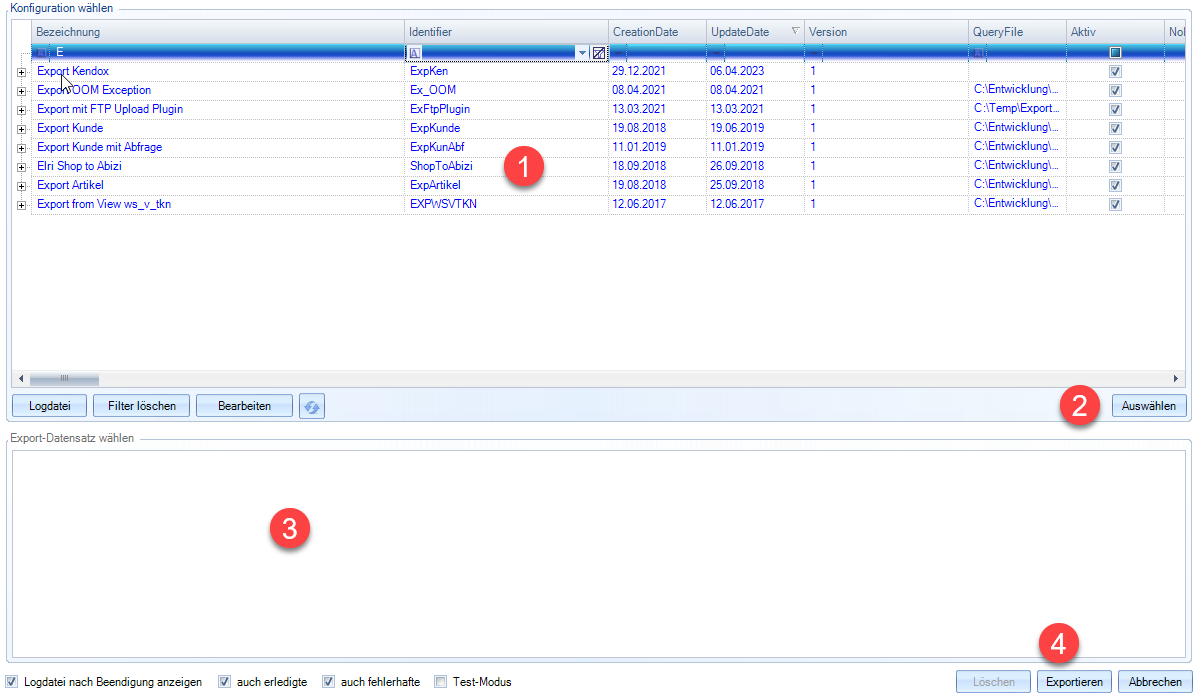
Im oberen Bereich (1) werden alle aktiven Export-Definitionen angezeigt. Per Doppelklick auf eine Export-Definition oder Markieren u. anschließendem Klick auf «Auswählen» (2) werden alle zur markierten Export-Definition vorhandenen, d.h. zu exportierenden Anforderungen im unteren Bereich (3) angezeigt. Markiert man dort eine oder mehrere Einträge, so werden die entsprechenden Daten nach Klick auf «Exportieren» (4) exportiert.
Bei Export-Definitionen, die ohne explizite Export-Anforderung definiert sind, bleibt die Tabelle im unteren Bereich (3) immer leer. Hier erfolgt der Export unmittelbar Markieren einer Export-Definition im Bereich (1) und Klick auf «Exportieren» (4)
Bei gesetztem Flag «Logdatei nach Beendigung anzeigen» wird nach erfolgtem Import jeweils die Log-Datei angezeigt.
Außerdem kann man über Setzen der Flags «auch erledigte» und «auch fehlerhafte» Export-Anforderungen zu bereits erfolgreichen und/oder fehlerhaften Exporten anzeigen lassen.
Bei gesetztem Flag «Test-Modus» wird nach erfolgtem Import eine eventuelle Export-Anforderung nicht auf erledigt bzw. fehlerhaft gesetzt.